如何使用CAD版本转换器?
溜溜自学 室内设计 2021-12-24 浏览:799
大家好,我是小溜。AutoCAD是非常不错的精确绘图软件,我们可以使用各种命令进行绘制图纸。CAD软件的版本很多,所以有时候别人发送高版本的文件我们无法打开,但文件的转换很多朋友不会,那么可以直接将软件转为高版本,那么如何使用CAD版本转换器?今天整理的详细教程来为大家解答。
想要更深入的了解“CAD”可以点击免费试听溜溜自学网课程>>
工具/软件
电脑型号:联想(lenovo)天逸510s; 系统版本:Windows7; 软件版本:CAD2021
方法/步骤
第1步
首先我们先启动桌面上CAD转换器,之后会看见很多个转换按钮。(如图)
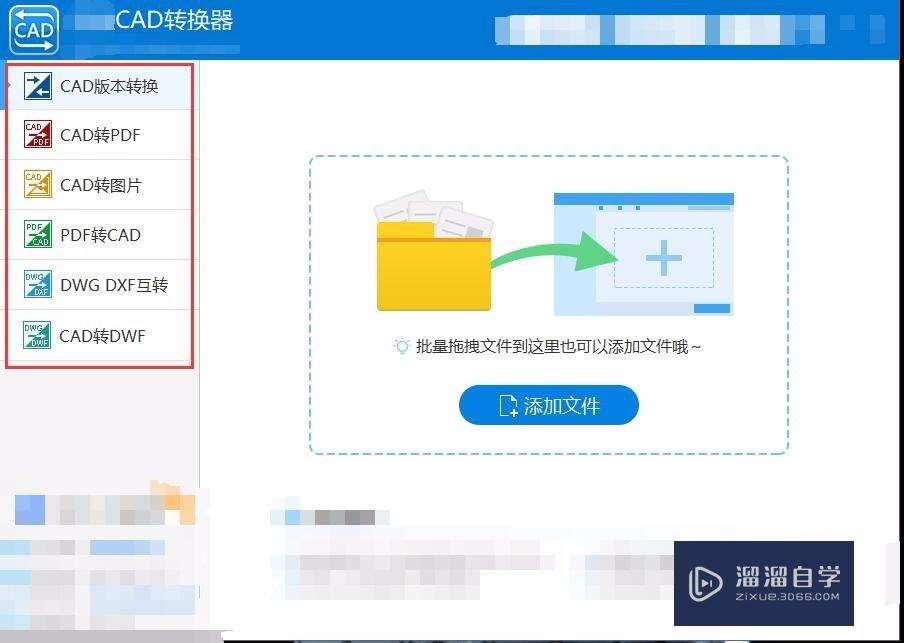
第2步
之后选择你需要转换的格式。比如:(CAD版本转换),点击【CAD版本转换】——添加文件。在弹框中选择你要转换的图片
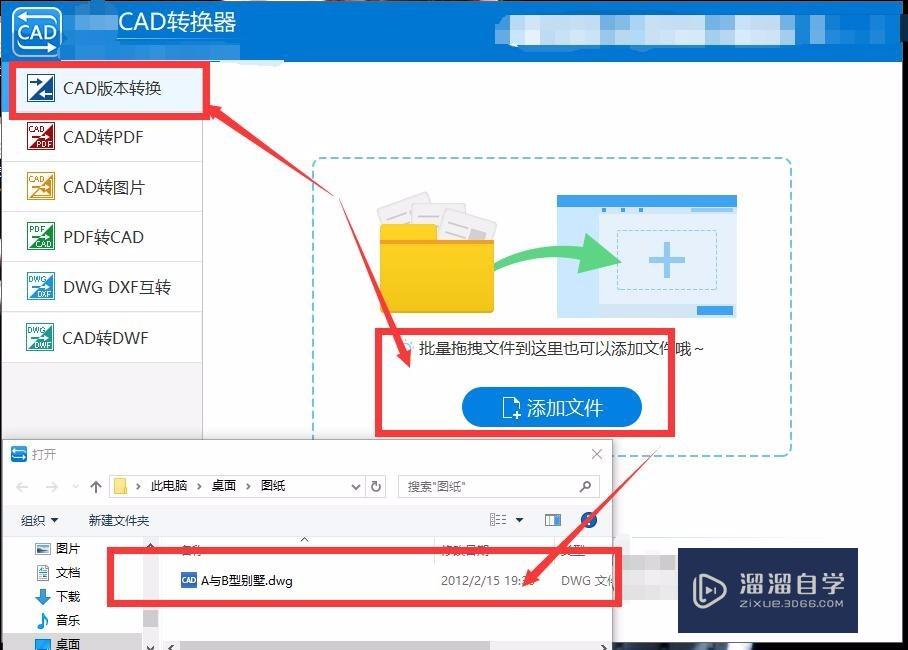
第3步
之后在最下方选择【输出版本】——【输出类型】你要转换的格式,点击【批量转换】。就可以直接转换了
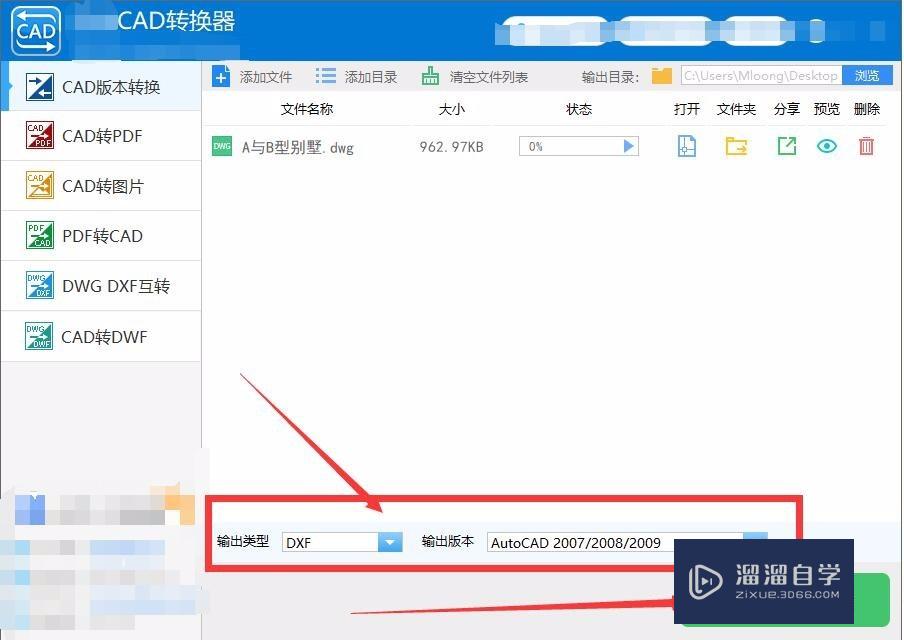
第4步
当转换状态为百分之百时,就转换好了,点击打开就可以直接浏览了
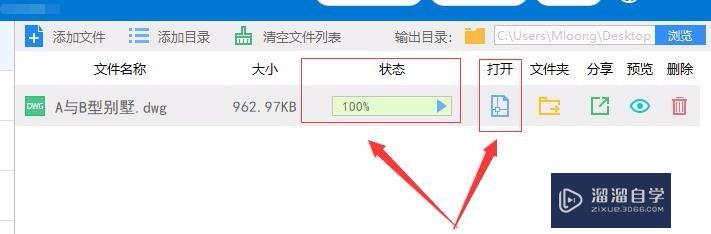
温馨提示
以上就是关于“如何使用CAD版本转换器?”全部内容了,小编已经全部分享给大家了,还不会的小伙伴们可要用心学习哦!虽然刚开始接触CAD软件的时候会遇到很多不懂以及棘手的问题,但只要沉下心来先把基础打好,后续的学习过程就会顺利很多了。想要熟练的掌握现在赶紧打开自己的电脑进行实操吧!最后,希望以上的操作步骤对大家有所帮助。
相关文章
距结束 06 天 10 : 03 : 41
距结束 01 天 22 : 03 : 41
首页









